Come trasformare una foto dal vivo in GIF [metodo predefinito e app di terze parti]
Ti sei mai chiesto come aggiungere una dose extra di entusiasmo alle tue Live Photo? Trasformare le tue Live Photo in GIF offre una serie di vantaggi che rendono i tuoi momenti ancora più coinvolgenti e condivisibili. Le Live Photo sono principalmente compatibili con i dispositivi iOS, mentre le persone possono godersi le GIF utilizzando dispositivi diversi, estendendo la portata dei tuoi contenuti. Le Live Photo catturano alcuni secondi di azione e ora puoi trasformare quell'azione in una divertente GIF in loop. Esploriamo come trasformare Live Foto in GIF da condividere con la famiglia, gli amici e i social media.
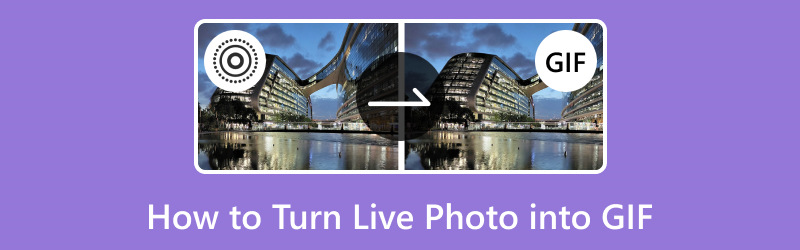
CONTENUTO DELLA PAGINA
Parte 1. Trasforma le foto live in GIF su iPhone
Sapevi che puoi rendere le tue Live Photo sul tuo iPhone ancora più divertenti? Puoi trasformarli in immagini in movimento chiamate GIF. Queste GIF mostrano i momenti speciali nelle tue Live Photo in modo simpatico e animato. Scopriamo come trasformare facilmente le tue Live Photo in GIF e condividerle con i tuoi amici.
Di seguito sono riportati i passaggi su come trasformare una Live Photo in GIF in modo predefinito:
Passo 1. Apri l'app Foto sul tuo iPhone. Sembra un fiore multicolore.
Passo 2. Scorri le tue foto e trova la Live Photo che desideri trasformare in GIF. Le foto in diretta hanno un piccolo VIVERE etichetta nell'angolo in alto a sinistra.
Passaggio 3. Quando hai trovato la Live Photo, fai clic su di essa per aprirla. Quindi, scorri verso l'alto la foto per rivelare alcune opzioni. Vedrai alcune opzioni di animazione come Vivere, Ciclo continuo, e Rimbalzo. Clicca su Ciclo continuo per creare una GIF.
Passaggio 4. Dopo aver fatto clic su Loop, la tua Live Photo verrà convertita in una GIF. Per salvarlo, fare clic su Condivisione pulsante, una casella con una freccia rivolta verso l'alto nell'angolo inferiore sinistro dello schermo.
Passaggio 5. Verrà visualizzato un menu di condivisione. Puoi condividere la GIF con qualcuno che utilizza app di messaggistica o di social media oppure salvarla sul tuo dispositivo. Per salvare, seleziona Salva video.
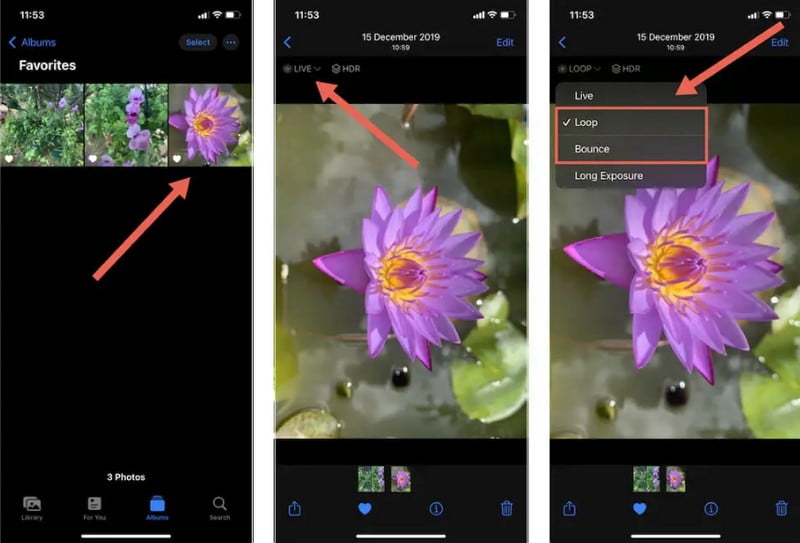
Parte 2. Trasforma le foto live in GIF con uno strumento di terze parti
Hai mai sentito parlare di Giphy? È uno strumento interessante che ti consente di trovare e creare GIF. Con Giphy puoi trovare GIF per esprimere te stesso o persino trasformare le tue Live Photo in GIF. È un modo divertente per aggiungere un tocco di animazione alle tue foto e condividerle con altri. Puoi trasformare i tuoi momenti memorabili in GIF accattivanti che puoi condividere su Internet, inviare agli amici o divertirti.
Di seguito sono riportati i passaggi su come trasformare una Live Photo in GIF utilizzando Giphy:
Passo 1. Per prima cosa devi scaricare l'app Giphy. Se non ce l'hai, scaricalo sull'App Store. Una volta installato, procedere con l'apertura dell'applicazione.
Passo 2. Cerca un pulsante che dice Creare nell'angolo inferiore dello schermo e quindi fare clic su di esso. Selezionare Carica una foto dal vivo dalle opzioni.
Passaggio 3. Vedrai le tue foto. Trova la Live Photo che desideri trasformare in GIF e fai clic su di essa. Puoi scegliere quale parte della Live Photo desideri come GIF. Trascina le maniglie per tagliare la parte che ti piace.
Passaggio 4. Se lo desideri, puoi scrivere parole sulla tua GIF. Una volta soddisfatto, fai clic Continua a caricare.
Passaggio 5. Al termine, puoi salvare la GIF sul tuo telefono o condividerla sui social media. Se vuoi condividere la tua GIF con qualcuno, Giphy ti fornisce un collegamento da copiare e inviare.
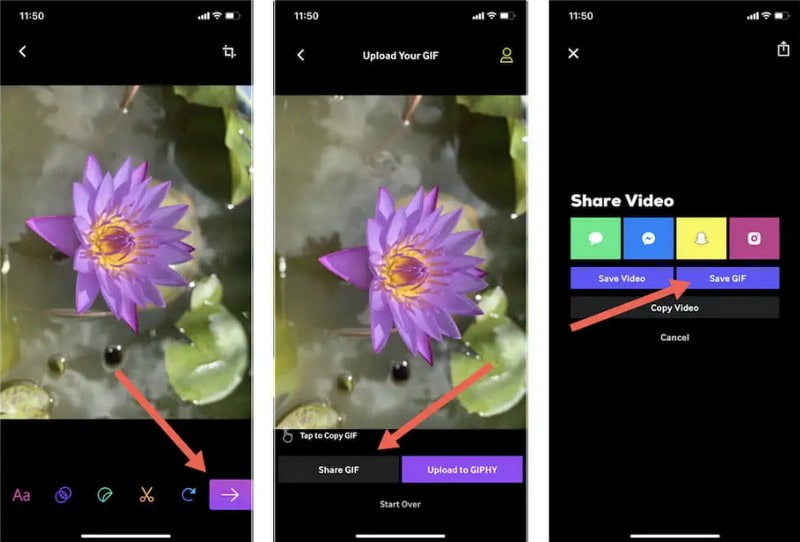
Parte 3. Raccomandazione: il miglior strumento per convertire foto in GIF
Vidmore Video Converter è uno strumento potente ma facile da usare che converte vari formati multimediali, comprese le foto, in GIF. È dotato di un'interfaccia intuitiva, che lo rende accessibile a tutti i livelli, dai principianti agli utenti professionali.
Vidmore Video Converter ha un GIF Maker integrato che ti consente di trasformare rapidamente le foto in GIF animate. Supporta vari formati di immagine, rendendolo una scelta versatile per convertire GIF da diversi tipi di foto. Offre un modo semplice per convertire le GIF utilizzando le tue foto, rendendole perfette per la condivisione sui social media, sulle app di messaggistica o per il divertimento personale. Inoltre, offre opzioni per salvare le tue GIF in diverse dimensioni e qualità, permettendoti di ottimizzarle per varie piattaforme e usi.
Passo 1. Scarica il programma dal sito ufficiale di Vidmore Video Converter. Dopo il download, installa il programma sul tuo computer per l'accesso completo. Al termine, apri il programma per iniziare.
Passo 2. Vai al file Cassetta degli attrezzi scheda dalla barra dei menu in alto. Presenterà diversi toolkit e selezionerà GIF Maker dall'elenco.
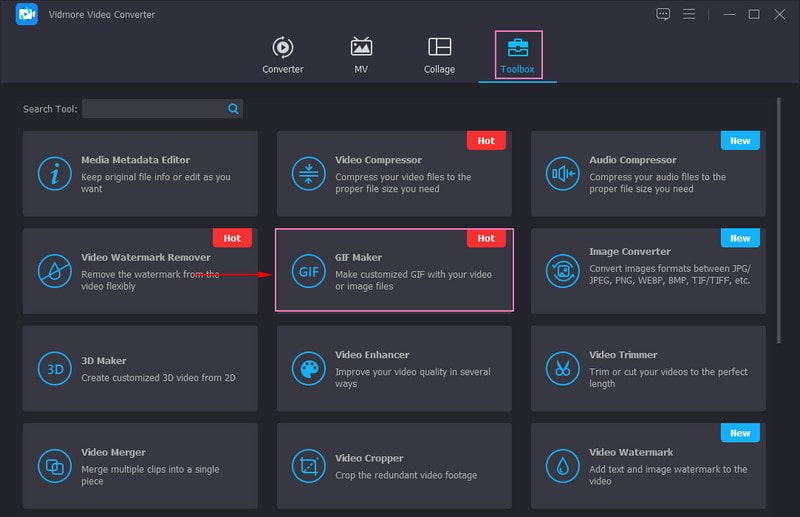
Passaggio 3. Una volta effettuata la selezione, verrà visualizzata una nuova finestra che ti chiederà di scegliere se aggiungere un video o delle immagini. Poiché il tuo compito è convertire una foto in GIF, seleziona Foto in GIF dalle opzioni. Quindi, seleziona le foto dal tuo disco locale che desideri trasformare in GIF.
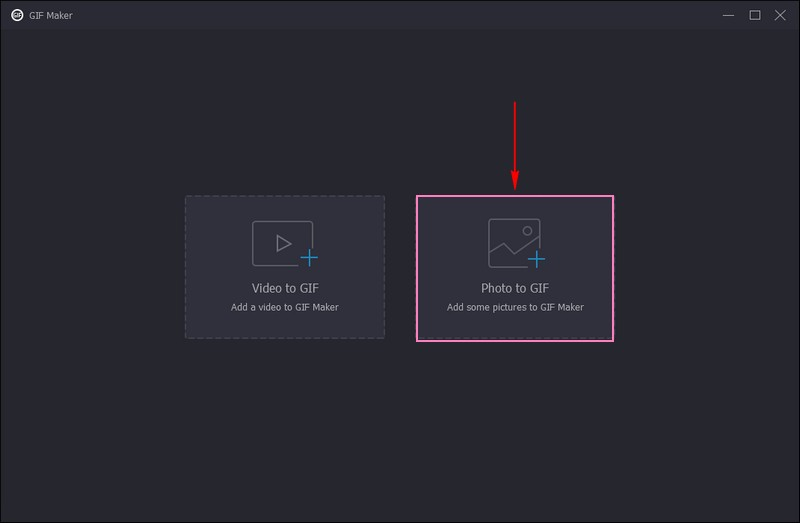
Passaggio 4. Sullo schermo apparirà una piccola finestra in cui potrai modificare il file Impostazioni di output. Oltre al formato, puoi modificare il tuo Risoluzione, Frequenza dei fotogrammi, e Modalità Zoom dalle opzioni presentate. Per eseguire il loop della tua GIF, metti un segno di spunta accanto all'animazione loop per abilitarla. Una volta terminato, premere il ok pulsante per applicare le modifiche.
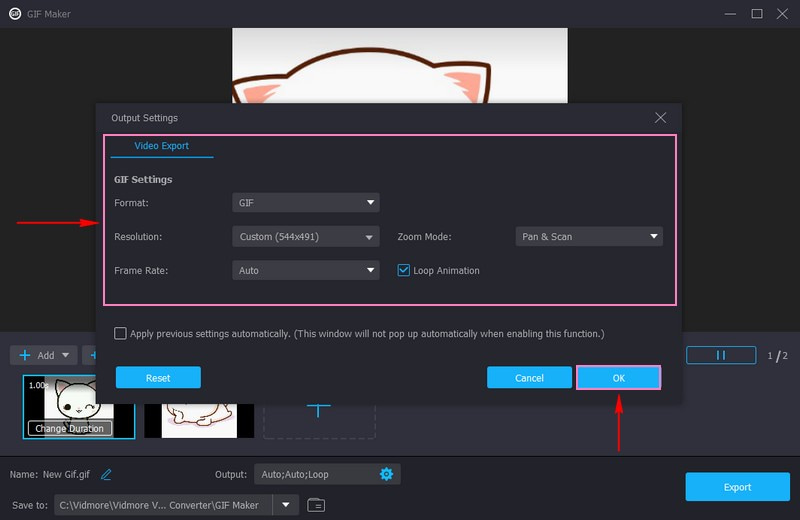
Passaggio 5. Puoi vedere le foto trasformarsi in una GIF dalla schermata di anteprima. Quando sei soddisfatto, fai clic su Esportare pulsante per salvare le foto convertite in GIF sul tuo disco locale.
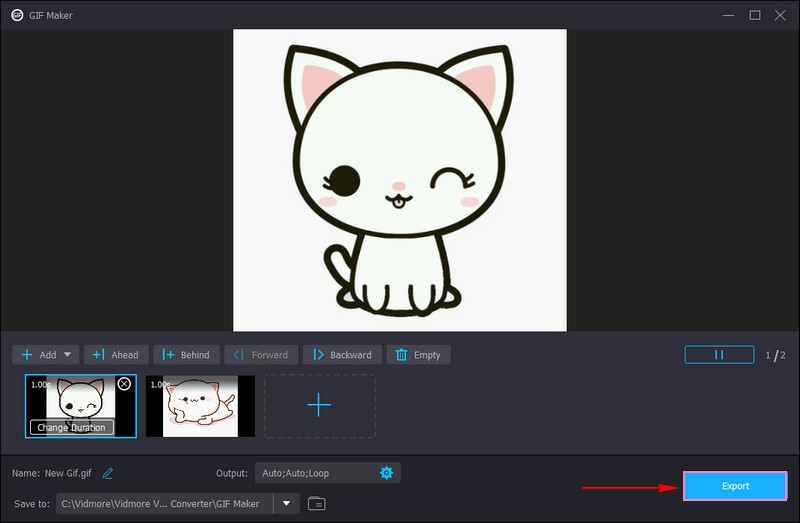
Parte 4. Domande frequenti sulla trasformazione delle foto live in GIF
Come faccio a creare una GIF dalle foto sul mio iPhone?
Apri l'app Foto sul tuo iPhone. Trova e fai clic sulle foto che desideri utilizzare per la tua GIF. È possibile selezionare più foto facendo clic su ciascuna. Dopo aver scelto le tue foto, cerca il pulsante Condividi. Nel menu di condivisione, scorri le opzioni fino a trovare Animazione o GIF e fai clic su di essa. Una volta terminato, fai clic sul pulsante Salva e il tuo iPhone funzionerà magicamente e creerà la GIF per te.
Come posso trasformare una Live Photo in un loop?
Trova e apri l'app Foto sul tuo iPhone. Scegli la Live Photo che desideri trasformare in un loop. Apri la Live Photo facendo clic su di essa. Scorri verso l'alto sulla foto per vedere alcune opzioni. Cerca Loop tra le opzioni visualizzate e fai clic su di esso. Come un video breve e ripetuto, la tua Live Photo verrà ora riprodotta in loop.
Quale app per iPhone può creare una GIF?
Le app per iPhone che possono creare una GIF sono Giphy, ImgPlay, PicGIF, Boomerang e GIF Maker di Momento.
Posso trasformare le Live Photo in GIF sui dispositivi Android?
La conversione di foto live in GIF è una funzionalità disponibile principalmente su iPhone. Sebbene alcune app di terze parti possano offrire funzionalità simili sui dispositivi Android, sono più comunemente associate a iOS.
Le GIF create da Live Photos conservano l'audio?
Le GIF in genere non supportano l'audio, quindi qualsiasi suono catturato nella Live Photo non sarà presente nella GIF.
Conclusione
Ora hai imparato come convertire una Live Photo in una GIF con pochi clic. Con questo semplice procedimento potrai rivivere i tuoi momenti preferiti in un modo nuovo. Inoltre, ti ha insegnato come convertire le foto in GIF utilizzando Vidmore Video Converter. Offre un processo semplice per crearne uno e, per questo motivo, non rimarrai confuso durante il processo di lavoro. Quindi, inizia a creare le tue GIF dalle foto e che il divertimento abbia inizio!



